Sesetengah pengguna Discord melaporkan bahawa beberapa aliran ketinggalan untuk mereka. Isu ini mungkin disebabkan oleh Internet yang perlahan, tetapi dalam kes itu, strim akan ketinggalan untuk beberapa pengguna, bukan untuk sebahagian besar daripada mereka. Sejak Strim Discord ketinggalan untuk penonton , kita perlu menukar aplikasi untuk menyelesaikan isu tersebut.

Mengapa aliran Discord saya ketinggalan untuk semua orang?
Perselisihan akan ketinggalan jika tiada keistimewaan pentadbiran diberikan kepada permohonan itu. Selain itu, terdapat beberapa perubahan yang perlu dilakukan oleh hos pada aplikasi mereka dengan mendayakan dan melumpuhkan beberapa perkhidmatan dan ciri.
Discord Stream ketinggalan untuk penonton tetapi internet baik-baik saja
Jika Discord Stream ketinggalan untuk penonton walaupun mempunyai internet yang baik, berikut ialah perkara lain yang perlu anda lihat.
- Jalankan Discord sebagai pentadbir
- Tukar rantau Saluran
- Hidupkan pecutan perkakasan Pengekod
- Dayakan Kualiti perkhidmatan
- Lumpuhkan Mod Permainan
- Kosongkan cache Discord
Mari bincangkan penyelesaian ini secara terperinci.
pengecualian utas sistem tidak dikendalikan
1] Jalankan Discord sebagai pentadbir
Memastikan Discord mempunyai hak pentadbiran hendaklah menjadi perkara pertama dalam panduan penyelesaian masalah anda. Untuk melakukan ini, hanya cari Discord dalam enjin Carian, klik pada pilihan 'Jalankan sebagai pentadbir' dari sebelah kiri, dan pilih Ya apabila digesa. Melakukannya memberikan Discord kebenaran untuk menggunakan GPU untuk pengekodan dan penyahkodan video.
2] Tukar kawasan Saluran
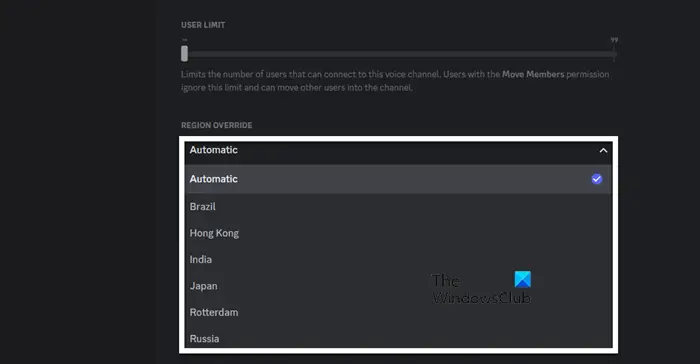
Terdapat kemungkinan tinggi peningkatan kependaman jika anda tidak menggunakan saluran yang paling hampir dengan anda. Selain itu, pelayan saluran kami juga boleh menghadapi beberapa isu, dan oleh itu video mungkin ketinggalan. Dalam keadaan sedemikian, kami boleh menukar rantau saluran, dan berikut ialah cara untuk berbuat demikian:
- Lancarkan Discord dan navigasi ke pelayan.
- Klik pada ikon gear yang ada di sebelah saluran suara.
- Dalam tab Gambaran Keseluruhan, tatal ke bawah untuk mencapai Region Override.
- Gunakan menu lungsur untuk memilih pelayan lain.
- Pilih butang Simpan untuk menyimpan perubahan.
Sekarang, strim video dan semak ketinggalan.
3] Hidupkan pecutan perkakasan Pengekod
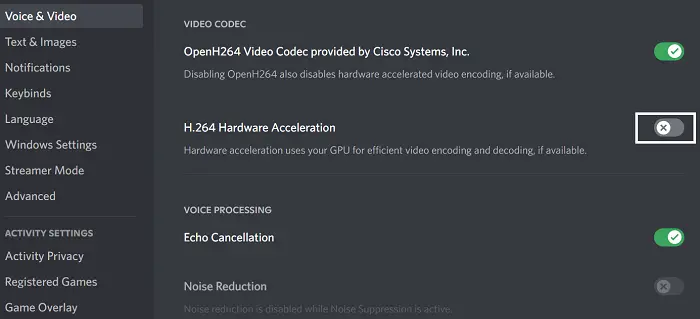
Melumpuhkan pecutan perkakasan mengehadkan apl untuk hanya menggunakan pemproses apabila mengekod video. Ini boleh menyebabkan senario kesesakan kerana CPU sedang digunakan sepenuhnya dan penggunaan GPU hampir terbatal. Di sini kita hanya akan menjalankan Discord dengan ciri ini didayakan untuk menyelesaikan isu tersebut. Ikuti langkah yang diberikan di bawah untuk melakukan perkara yang sama.
- Lancarkan Discord dan klik pada ikon Tetapan.
- Pergi ke tab Suara dan Video dan cari pilihan pecutan Perkakasan H.264.
- Jika ia dilumpuhkan, klik pada peluncur untuk menghidupkannya.
Akhir sekali, semak sama ada isu itu telah diselesaikan.
skema warna tingkap berubah menjadi asas
4] Dayakan Kualiti perkhidmatan
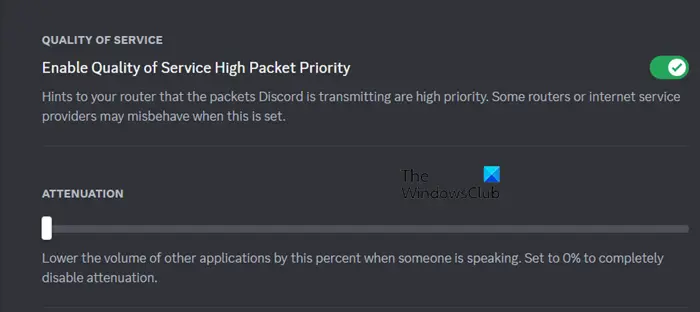
Jika penghala anda tidak mengutamakan paket Discord seperti yang sepatutnya, ketinggalan dalam penstriman akan menjadi hasil akhirnya. Untuk mengelakkan situasi ini, mendayakan pilihan Kualiti perkhidmatan daripada tetapan Suara dan Video ialah pilihan yang tepat dan itulah yang akan kami lakukan:
- Pelancaran Perselisihan dan klik pada ikon gear/cogwheel yang terdapat di sudut kiri bawah.
- Seterusnya, tatal ke bawah ke Tetapan Apl dan pilih Suara & Video .
- Tatal ke bawah untuk mencari Kualiti Perkhidmatan dan dayakan Dayakan Kualiti Perkhidmatan Keutamaan Paket Tinggi pilihan.
Selepas melakukan ini, lancarkan semula Discord dan mulakan penstriman.
5] Lumpuhkan mod Permainan
The Mod permainan ditawarkan oleh Windows meningkatkan prestasi permainan dengan memfokuskan semua sumber pada permainan. Atas sebab tertentu ini, apl lain tidak mendapat sumber yang mencukupi dan dengan itu mengalami ketinggalan. Penyelesaian kepada isu ini adalah untuk melumpuhkan mod permainan dan kemudian menstrim video.
- klik Menang +I untuk membuka Tetapan.
- Klik pada tab Permainan.
- Pilih pilihan mod Permainan dan klik pada peluncur untuk mematikannya.
Setelah selesai, mulakan semula apl dan cuba strim video.
6] Kosongkan Cache Discord
Cache rosak hampir sepanjang masa, dan jika tiada pembetulan yang disebutkan di atas menyelesaikannya, maka cuba mengosongkan cache Discord dan kemudian lihat sama ada ia berfungsi dengan baik atau tidak.
Untuk mengosongkan cache Discord pada PC Windows:
- Berhenti Discord dengan betul sebelum melakukan langkah-langkah.
- Klik Win +R untuk membuka kotak dialog Run, dan kemudian taip %appdata% dan klik pada hasilnya untuk membuka folder.
- Cari dan klik pada perselisihan folder.
- Cari tiga folder ini: Cache , Cache Kod , dan Cache GPU dan klik kanan dan pilih Padam butang untuk setiap folder.
Akhir sekali, but semula komputer anda dan semak sama ada isu itu telah diselesaikan.
ahli sihir penghijrahan profil
Baca: Audio Kongsi Skrin Discord tidak berfungsi pada Windows 11/10
Bagaimanakah cara saya mengurangkan kelewatan aliran Discord?
Selain daripada penyelesaian yang ditetapkan di atas, anda juga boleh memastikan bahawa tiada tugas intensif sumber lain berfungsi bersama Discord. Mempunyai Pemacu Grafik yang terkini dan menggunakan VPN juga nampaknya berjaya.
Baca: Discord Stream Tersekat semasa memuatkan atau Tidak memuatkan .















